M-cli forenkler macOS 'bedste terminalkommandoer til begyndere

Du kan gøre meget med macOS Terminal, men kommandoerne er tilbøjelige til at være obtuse. Et gratis program kaldet m-cli regner sig selv med en schweizisk hærkniv til macOS, og det gør mange af disse skjulte kommandoer meget lettere at lære og opdage.
Terminalkommandoer er sjældent intuitive. Hvis du f.eks. Vil tilføje en nyhedsmappe til din dock, er dette kommandoen:
standardindstillinger write com.apple.dock persistent-others -ray-add '{"tile-data" = {"list- type "= 1; }; "tile-type" = "recents-tile";} '&& killall DockStærk i det her længe nok, og du kan godt finde ud af hvad det hele betyder, men det er svært at forestille sig, at mange brugere opdager det på egen hånd . Med m-cli installeret, er kommandoen imidlertid meget nemmere:
m docking additcentemsM-cli gør hundredvis af lignende funktioner nemme at opdage og udføre. Sådan installeres og hvad du kan gøre.
Installation af m-cli i macOS
RELATERET: Sådan installeres pakker med Homebrew til OS X
Vi har vist dig, hvordan du installer pakker ved hjælp af Homebrew, og det er den nemmeste måde at installere m-cli på. Når du har konfigureret Homebrew, skal du åbne Terminal (Applikationer> Hjælpeprogrammer> Terminal) og derefter køre følgende kommando:
brew install m-cliHvis du ikke har Homebrew konfigureret, skal du gå til m- cli side på Github for alternative installationsinstruktioner. Homebrew vil imidlertid være lettere for dig, og vil også hjælpe med at holde alt opdateret nemt. (For ikke at nævne det har en masse andre nyttige værktøjer.)
Sådan bruges m-cli
Antallet af funktioner m-cli-tilbud kan være skræmmende, men det er i sidste ende ret simpelt. De fleste kommandoer er kun tre ord:m, efterfulgt af en kommando med to ord. For at komme i gang skal du skrivem help. Dette giver dig en liste over funktioner, som jeg også beskriver i nedenstående afsnit.
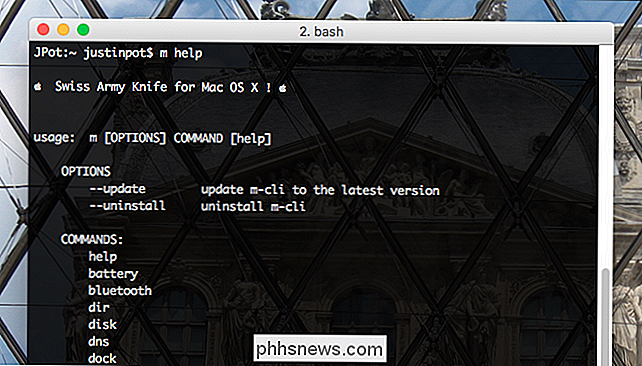
Hver af disse kommandoer kan udløse mindst en funktionalitet. For at finde dem skal du skrivem subcommand help. For eksempel, her er jeg ved at undersøge, hvaddockkan gøre:
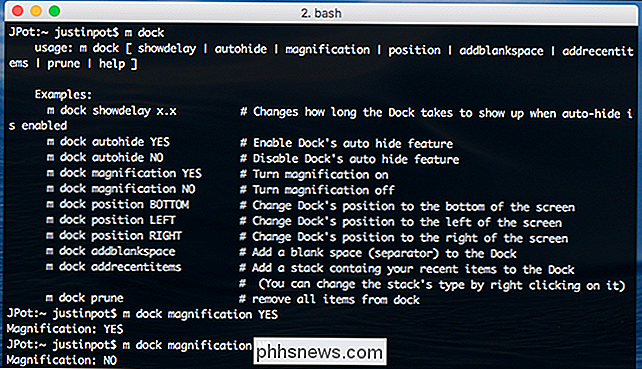
Som du kan se, tilbyderdockflere tweaks. I det ovenstående eksempel har jeg slået forstørrelse til og fra.
For at lære lidt mere, her er et kig på kommandoenbluetooth.
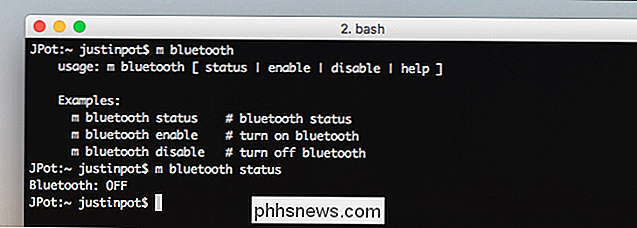
Som du kan se, kan jeg hurtigt tænde og slukke Bluetooth , og kontroller den aktuelle status.
Endelig er kommandoenwifi:

Som du kan se, kan jeg tænde og tilbyde Wi-Fi, men også gendanne adgangskoder til ethvert netværk eller scan alle netværk i nærheden.
Alt m-cli Tilbud
Som sagt har vi 30 kommandoer, som alle tilbyder mindst en underkommando. Her er en hurtig oversigt over, hvad alle disse kommandoer kan gøre:
batteri: Se aktuelle batteristatus.bluetooth: Se den aktuelle Bluetooth-status, slå Bluetooth til og fra.dir: Se træer i mapper, hurtigt slet tomme mapper.disk: Se oplysninger om tilsluttede drev, formatdrev, reparationsrettigheder.dns: Spyl din DNS-cache.: Skift dockes indstillinger, eller tilføj en nyhedsmappe.finder: Skift skjulte filer, udvidelser og skrivebordet.firewall: Deaktiver eller aktiver macOS firewall.gatekeeper: Deaktiver eller aktiver Gatekeeper.gruppe: Se eller skift grupper af brugere på din Mac.værtsnavn: Se eller skift Macs værtsnavninfo: Se hvilken version af MacOS du kører.Lås: Lås din Mac.Netværk: Se eller ændre din nuværende placering.nosleep: Stop din Mac fra at sove, i et bestemt antal sekunder eller indtil en bestemt kommando er færdig s.ntp: Skift om din Mac synkroniserer uret med en tidsserver.genstart: Fortæl din Mac at genstarte.Safeboot: Fortæl, at Mac'en genstartes i Sikker start.pauseskærm: Start den aktuelle standard pauseskærm.tjeneste: Se og overvåge alle aktuelt kørende tjenester.Afbryd: Fortæl, at Mac'en skal lukke.sove: Fortæl, at din Mac skal gå i seng.tidszone: Skift din Macs tidszone.Papirkurv: Tøm din Mac's Papirkurv.Opdater: Opdater Mac App Store-software uden at starte App Storebruger: Administrer brugere på din Mac.volumen: Skift lydstyrken på din Mac.vpn: Administrer VPN-forbindelser.tapet: Indstil din Macs tapet.: Slå Wi-Fi til og fra, hent din nuværende Wi-Fi-adgangskode eller scan alle nærliggende netværk.De fleste af disse ting var mulige at gøre fra kommandolinjen før, men m-cli gør dem til en meget lettere at opdage og udføre. Hvis du er en kommandolinje junkie, er der ingen grund til ikke at installere den. Og mens du er ved det, skal du tjekke disse andre kommandolinjeværktøjer til Mac-brugere.
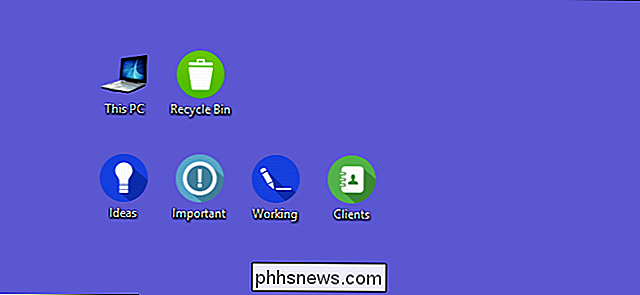
Sådan tilpasser du dine ikoner i Windows
Tilpasning af dine ikoner er en fantastisk måde at gøre din pc unik. Lad os se på de forskellige måder, hvorpå Windows kan du tilpasse dine ikoner. RELATED: Sådan laver du høj opløsning Windows 7-ikoner ud af et hvilket som helst billede Windows har en række indbyggede ikoner, du kan vælge imellem , men der er også et utalligt antal ikoner, du kan downloade fra websteder som IconArchive, DeviantArt og Iconfinder-som alle har masser af gratis ikoner.

Sådan installeres Google Play Butik på Amazon Fire Tablet eller Fire HD 8
Amazon's Fire Tablet begrænser dig normalt til Amazon Appstore. Men Fire Tablet kører Fire OS, som er baseret på Android. Du kan installere Googles Play Butik og få adgang til alle Android-apps, herunder Gmail, Chrome, Google Maps, Hangouts og de over en million apps i Google Play. RELATED: Sådan laver du $ 50 Amazon Fire Tablet Mere som lager Android (uden rooting) Dette kræver ikke engang at rote din brandtablet.




